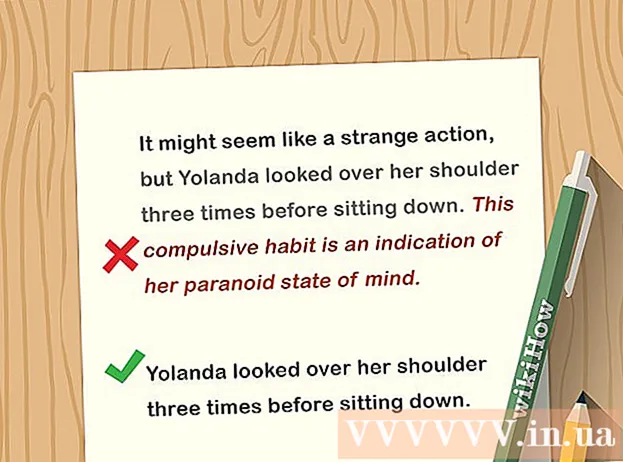Autorius:
Marcus Baldwin
Kūrybos Data:
18 Birželio Birželio Mėn 2021
Atnaujinimo Data:
1 Liepos Mėn 2024

Turinys
Ar jūsų kompiuteris lėtai paleidžiamas dėl atminties trūkumo? Reikia atsisiųsti daugiau filmų ar kompiuterinių žaidimų, bet, deja, pritrūko laisvos vietos? Šis straipsnis parodys, kaip padidinti vietos standžiajame diske neištrinant brangių failų.
Žingsniai
- 1 Paleiskite „Disk Cleanup“ programą.
- Dukart spustelėkite „Mano kompiuteris“.

- Dešiniuoju pelės mygtuku spustelėkite diską C: arba D: ir pasirinkite Ypatybės.

- Skirtuke „Bendra“ pasirinkite „Disko valymas“.

- Dukart spustelėkite „Mano kompiuteris“.
- 2 Ištrinkite laikinus failus.
- Spustelėkite mygtuką Pradėti ir pasirinkite Vykdyti.

- Įveskite „temp“ (be kabučių) eilutėje ir spustelėkite Gerai.

- Dabar galite ištrinti nereikalingus failus iš šio aplanko.

- Spustelėkite mygtuką Pradėti ir pasirinkite Vykdyti.
- 3 Vaizdo įrašas užima daug vietos, ištrinkite nereikalingus failus.
- Spustelėkite mygtuką Pradėti ir pasirinkite Ieškoti.

- Spustelėkite Paveikslėliai, Muzika arba Vaizdo įrašai.

- Pažymėkite žymimąjį laukelį Vaizdo įrašas ir spustelėkite Ieškoti.

- Palaukite, kol paieška užbaigs ir ištrins nepageidaujamus vaizdo įrašus.

- Spustelėkite mygtuką Pradėti ir pasirinkite Ieškoti.
- 4 Pašalinkite visas nereikalingas programas
- Spustelėkite mygtuką „Pradėti“ ir pasirinkite „Valdymo skydas“.

- Spustelėkite Pridėti arba šalinti programas.

- Pasirinkite nereikalingas programas ir spustelėkite mygtuką „Pašalinti“.

- Spustelėkite mygtuką „Pradėti“ ir pasirinkite „Valdymo skydas“.
- 5 Ištuštinkite krepšelį
- Eikite į darbalaukį („Windows“ klavišas + M).

- Dešiniuoju pelės mygtuku spustelėkite šiukšliadėžės piktogramą ir pasirinkite „Ištuštinti šiukšliadėžę“.

- Eikite į darbalaukį („Windows“ klavišas + M).
Patarimai
- Galite atlaisvinti daug vietos ištrindami sistemos atkūrimo taškus (kuriuos galite pasirinkti iš „Microsoft Windows“ disko valymo priemonės).
- Taip pat galite atlaisvinti vietos atsisiųsdami tokias programas kaip „CCleaner“, „Glary Utilities“, „IObit Advanced System Care TuneUp Utilities“, „Registry Easy“ ar „System Mechanic“ ir paleisdami valymo funkciją.
- Kenkėjiška programa, virusai ir pan. Gali ne tik sugadinti kompiuterį, bet ir užimti daug vietos. Galite atsikratyti jų atsisiųsdami antivirusinę programą, pvz., „Avast“, „Malwarebytes“ ar AVG.Taip pat galite nuskaityti nieko neatsisiuntę, tiesiog spustelėdami „Pradėti“, „Vykdyti“, įveskite „CMD“ (be kabučių) ir atlikite nuskaitymo procesą.
- Taip pat gali padėti standžiojo disko defragmentavimas. Galite atsisiųsti gerą defragmentavimo priemonę, pvz., „Defraggler“ arba „Analog Disk Defragmenter“, arba galite naudoti „Windows“ defragmentavimo funkciją. Norėdami jį paleisti, spustelėkite mygtuką „Pradėti“, pasirinkite „Visos programos“, „Priedai“, „Sistemos įrankiai“, „Disko defragmentavimo priemonė“. Taip pat galite spustelėti Pradėti, Mano kompiuteris, dešiniuoju pelės mygtuku spustelėkite C: diską, pasirinkite Ypatybės, eikite į skirtuką Įrankiai ir spustelėkite Vykdyti defragmentavimą.
Įspėjimai
- Niekada neištrinkite failų iš WINDOWS ar system32 aplankų. Tai gali sukelti nepageidaujamų rezultatų.